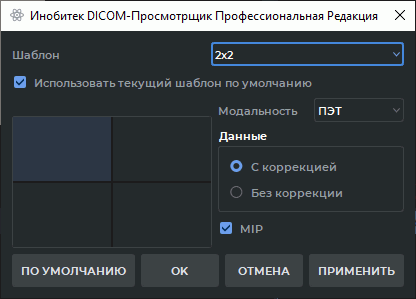9.2. Элементы вкладки
____________________________________________________________________________________________
Функциональность доступна в дополнительном модуле, который активируется в редакции
«Pro» за отдельную плату
____________________________________________________________________________________________
9.2.1 Окна во вкладке анализа ПЭТ
____________________________________________________________________________________________
Функциональность доступна в дополнительном модуле, который активируется в редакции
«Pro» за отдельную плату
____________________________________________________________________________________________
В окне анализа ПЭТ может располагаться от одного до шести окон просмотра изображений:
-
Одно окно;
-
Два окна рядом;
-
Сетка 2х2;
-
Сетка 2х3.
Режим окна переключается с помощью кнопки на панели инструментов. В зависимости от текущего режима кнопка имеет различный вид:
 | Режим «3D MIP». Режим может быть переключен на «Моно-ПЭТ» |
 | Режим «Моно-ПЭТ». Режим может быть переключен на «3D MIP» |
 | Режим «Моно-КТ» |
 | Режим «Объединение ПЭТ+КТ». Режим может быть переключен на «Моно-КТ» и «Моно-ПЭТ» |
Для переключения режима активируйте нужное окно, кликнув в нём левой кнопкой мыши, нажмите на кнопку выбора режима и выберите из меню кнопки нужный режим. Текущий режим выделен в меню синим цветом. Настройка шаблона для каждого из режимов описана в разделе 9.2.2.
В левой части находится панель «Список серий», на которой отображаются все серии данного исследования. Чтобы открыть в окне Анализа ПЭТ нужную серию, перетащите её в соответствующее окно. В окно MIP можно перетащить только серию модальности ПЭТ, в остальные окна — ПЭТ, КТ или объединённую серию.
Чтобы развернуть любое из окон на весь экран и восстановить его размер, дважды кликните левой кнопкой мыши внутри окна. При этом ни один из измерительных инструментов, инструментов графических аннотаций и «Лупа» не должен быть активирован левой кнопкой мыши.
9.2.2 Настройка шаблонов расположения окон во вкладке анализа ПЭТ
____________________________________________________________________________________________
Функциональность доступна в дополнительном модуле, который активируется в редакции
«Pro» за отдельную плату
____________________________________________________________________________________________
Чтобы настроить шаблоны расположения окон, нажмите на кнопку выбора режима (в
зависимости от выбранного режима имеет вид  ,
,  ,
,  или
или  ) и выберите
команду «Настройки...». Открывается диалог, изображённый на рис. 9.3.
) и выберите
команду «Настройки...». Открывается диалог, изображённый на рис. 9.3.
Выберите из выпадающего списка шаблон, который необходимо настроить («Одно», «Два рядом»,«2х2», «2х3»).
Чтобы при открытии вкладки использовался данный шаблон, установите флаг «Использовать текущий шаблон по умолчанию».
Для настройки конкретного окна шаблона выделите это окно мышью на схеме, окно подсвечивается (на рис. 9.3 выбрано левое верхнее окно). Выполните следующие действия:
-
Выберите модальность из выпадающего списка («Не задано», «КТ», «ПЭТ» или «ПЭТ+КТ»). Если выбран вариант «Не задано», то ячейка остаётся пустой.
-
DICOM-Просмотрщик позволяет открывать либо только скорректированные серии ПЭТ, либо только нескорректированные. Чтобы выбрать, какие серии должны открываться, установите переключатель «Данные» в положение «С коррекцией» либо «Без коррекции». По умолчанию значение переключателя — «Без коррекции». Если серия не соответствует установленному параметру, она не отображается.
-
Для серии ПЭТ установите флаг «MIP», чтобы отображалась проекция максимальной интенсивности.
Чтобы восстановить для текущего шаблона настройки по умолчанию, нажмите на кнопку «ПО УМОЛЧАНИЮ». В диалоге подтверждения нажмите «ДА», чтобы восстановить настройки, или «НЕТ» для отмены действия. По умолчанию установлены следующие настройки шаблонов:
-
Шаблон «Одно»: отображается объединение ПЭТ+КТ.
-
Шаблон «Два рядом»: в левом окне 3D MIP для скорректированной серии ПЭТ, в правом — объединение ПЭТ+КТ.
-
Шаблон «2х2»: слева направо сверху вниз: 3D MIP для скорректированной серии ПЭТ, скорректированная серия ПЭТ, серия КТ, объединение ПЭТ+КТ.
-
Шаблон «2х3»: слева направо сверху вниз: 3D MIP для скорректированной серии ПЭТ, скорректированная серия ПЭТ, серия КТ, объединение ПЭТ+КТ, оставшиеся два окна пустые.
Нажмите «ОК», чтобы применить настройки, или «ОТМЕНА» для отмены действия.
Изменение шаблона не влияет на уже открытые вкладки.